Como instalar o HP Photosmart 6510 para impressão sem fio
A impressão sem fio é um recurso realmente útil em uma nova impressora, e a configuração quando você instala a impressora pela primeira vez tornará mais fácil conectar outros computadores à impressora. A HP Photosmart 6510 possui uma opção de impressão sem fio, e sua impressionante interface de dispositivo permite configurar a impressora para impressão sem fio, sem precisar conectar a impressora ao computador com um cabo USB.
Instalação sem fio HP Photosmart 6510
Este tutorial pressupõe que você tenha uma rede sem fio configurada no local em que deseja instalar o HP Photosmart 6510 sem fio.
Etapa 1: Remova todo o material de embalagem da impressora, conecte-o e siga as instruções na tela para instalar os cartuchos de tinta e papel. Esse processo pode levar alguns minutos enquanto a impressora se prepara, para economizar tempo para iniciar o lado do computador na instalação enquanto você aguarda a impressora concluir seus preparativos.
Etapa 2: localize seu disco de instalação ou faça o download dos arquivos de instalação aqui.

Etapa 3: Insira o disco na unidade de disco do seu computador ou clique duas vezes no arquivo de instalação baixado.
Etapa 4: Clique no botão Avançar .
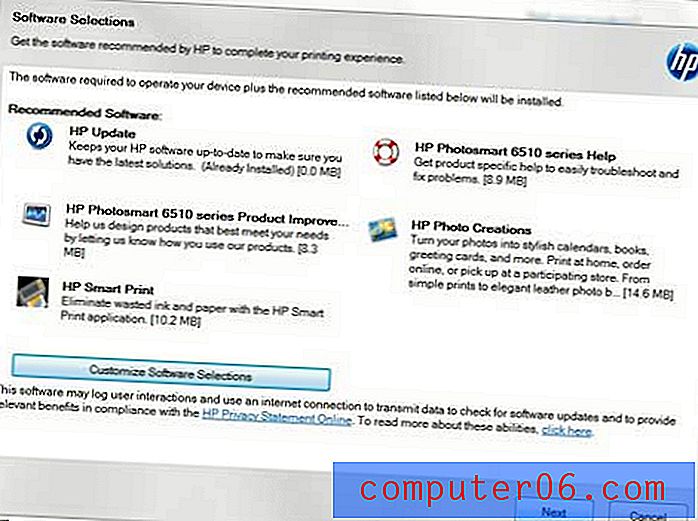
Etapa 5: marque a caixa para aceitar os termos e clique no botão Avançar . A instalação começará agora.
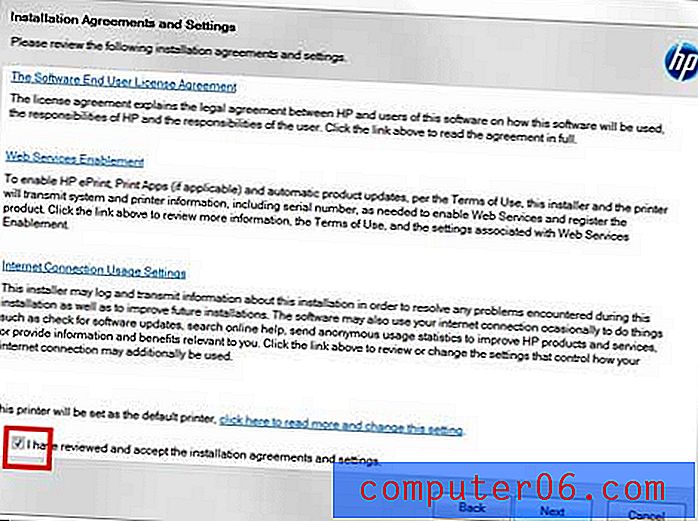
Etapa 6: selecione a opção Sem fio e clique no botão Avançar .
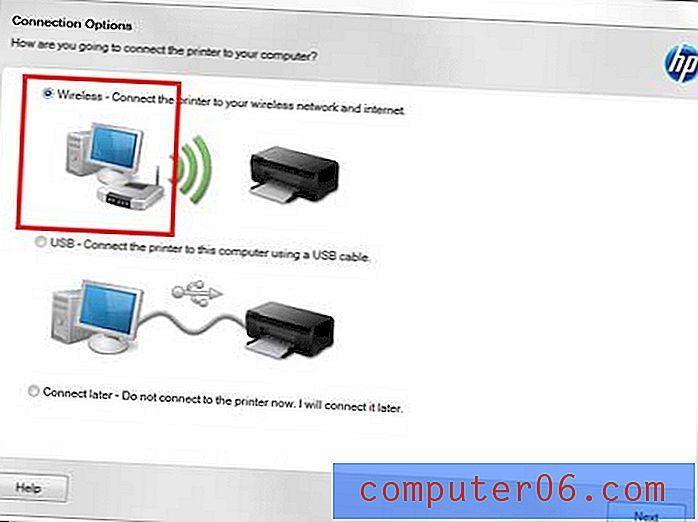
Etapa 7: toque no ícone Sem fio na impressora.
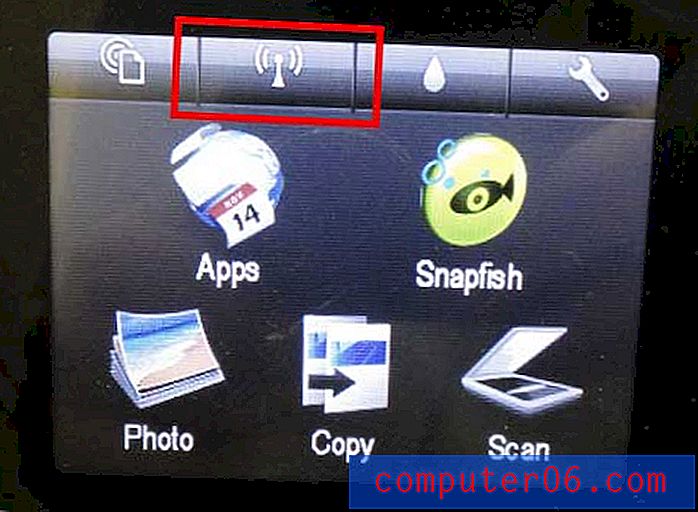
Etapa 8: toque na opção Configurações na parte inferior da tela.
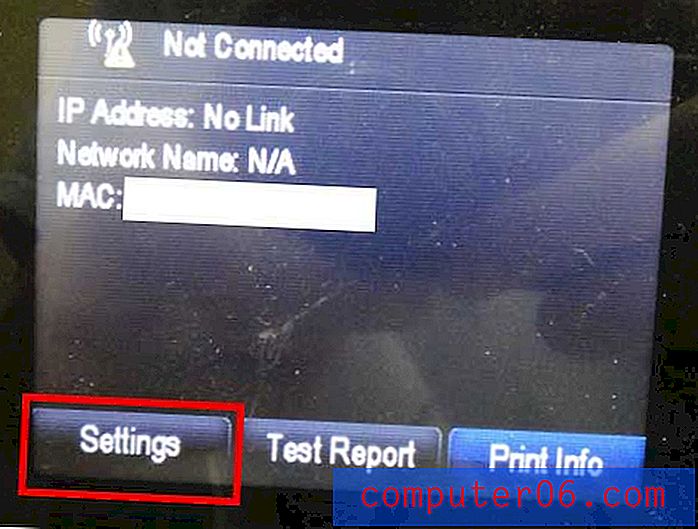
Etapa 9: Selecione a opção Assistente de configuração sem fio .

Etapa 10: selecione sua rede sem fio na lista.
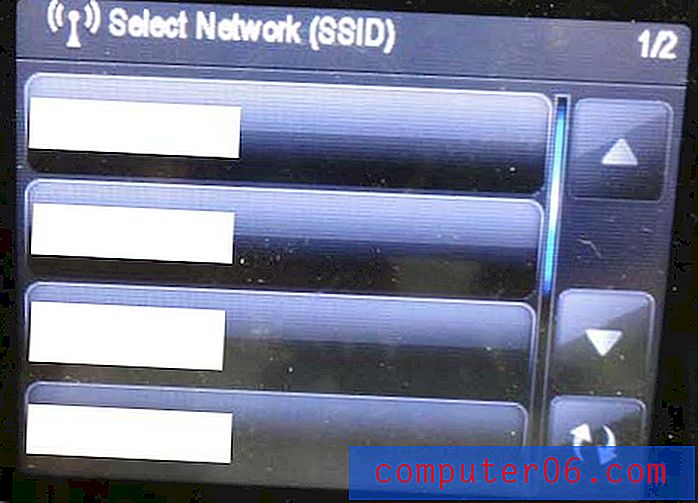
Etapa 11: digite sua senha de rede sem fio e toque em Concluído . Depois que a impressora confirmar que foi conectada com êxito à rede sem fio, toque no ícone sem fio novamente e anote o endereço IP que é exibido . Deve ser algo como 192.168.x.xx.
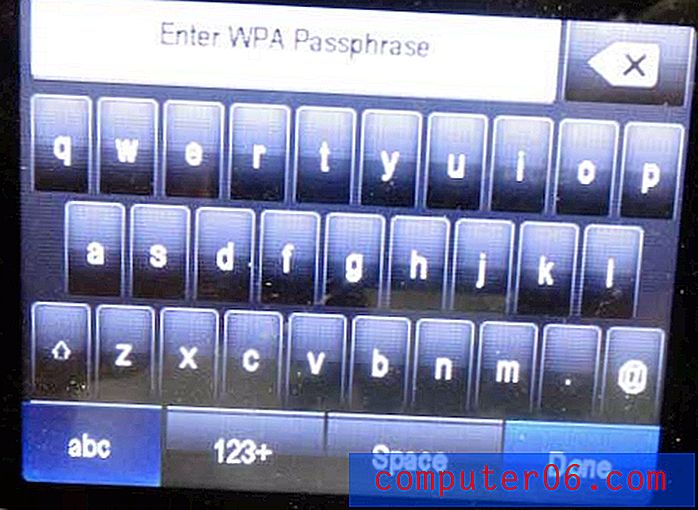
Etapa 12: selecione a opção Eu vejo que o status está conectado e a intensidade do sinal, digite o endereço IP da última etapa no campo Endereço IP e toque no botão Avançar . Se você perdeu o endereço IP na última etapa, pode encontrá-lo sempre tocando no ícone sem fio na tela de toque da impressora, como na Etapa 7 .
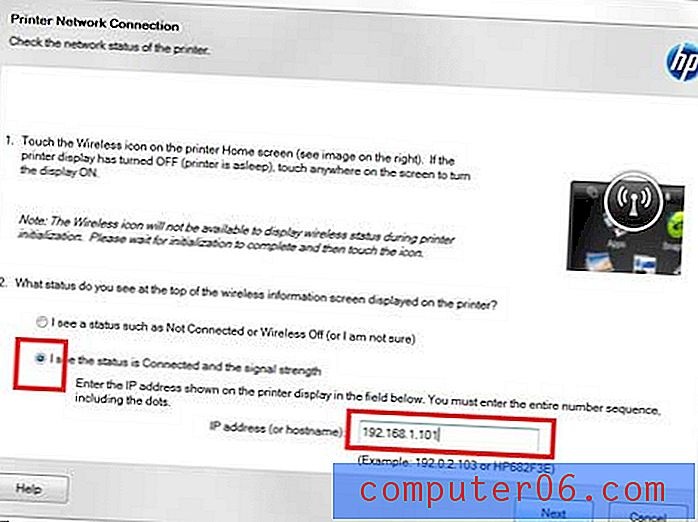
Etapa 13: Clique no botão Avançar depois de ser informado de que a impressora foi instalada com sucesso pela rede.
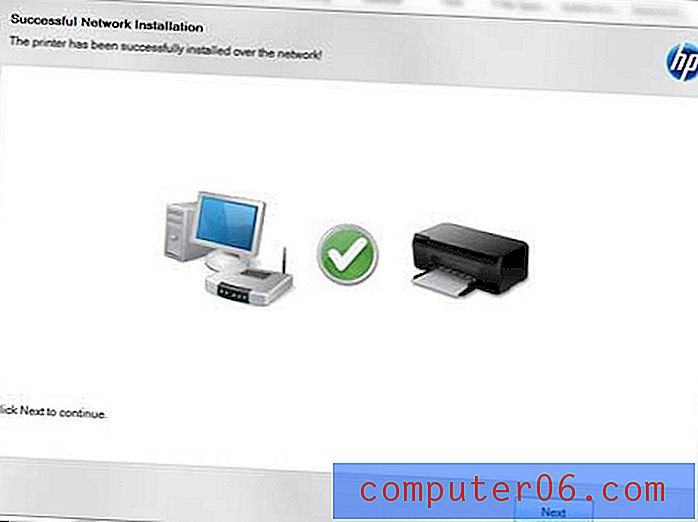
Etapa 14: você pode optar por imprimir ou pular uma foto de teste, além de decidir como deseja lidar com alertas de tinta e serviços ePrint.
Os cartuchos de tinta iniciais que acompanham o Officejet 6510 acabam rapidamente, para que você possa economizar tempo e dinheiro agora, solicitando-os on-line na Amazon, em vez de sair correndo para a loja para comprá-los mais tarde.



